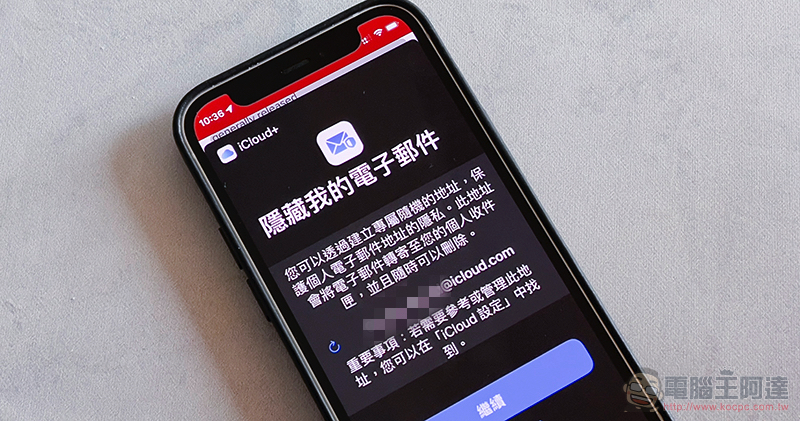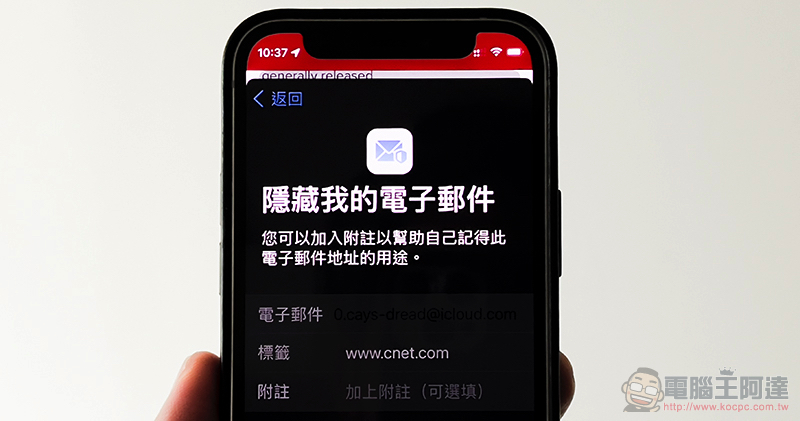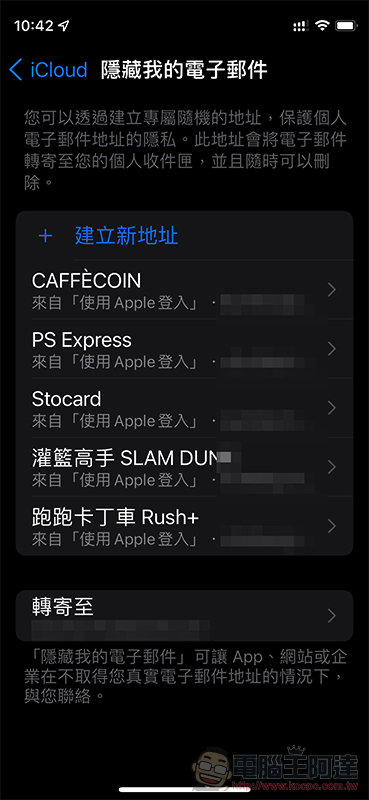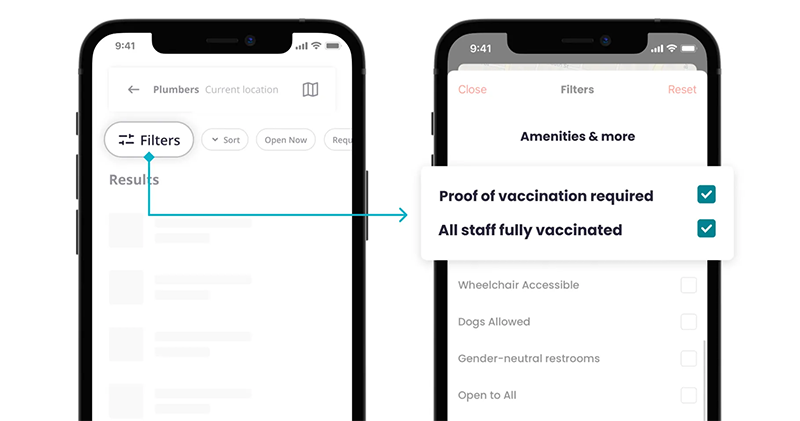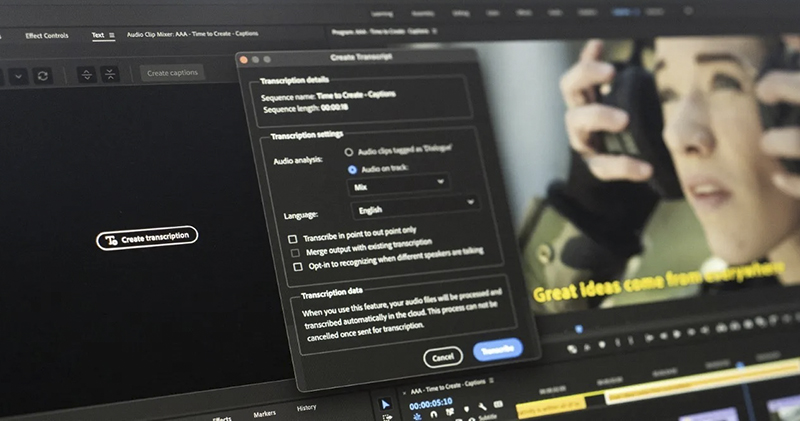近年來蘋果對於隱私方面的系統功能不斷地精益求精,更將觸角伸到廣告追蹤的相關功能,而使包括臉書等以廣告為主業的品牌感到極其困擾 – 說!你是不是都按不允許追蹤的辣個人!而隨著 iOS 15 正式發表後,我們也看到了蘋果更進一步針對電子郵件相關功能帶來了更深入的隱私選項。
最近,我們也試用了功能如其名的「Hide My Email」新功能,發現它真是個不錯的功能 – 終於讓使用者有機會轉被動為主動,可以透過 iCloud+ 的功能來保持自己的 Mail 資料隱私,並解決惱人的電子報訂閱變成垃圾信的問題。繼續閱讀終結惱人垃圾信!iOS 15「隱藏我的電子郵件」怎麼用,這篇教你!報導內文。
終結惱人垃圾信!iOS 15「隱藏我的電子郵件」怎麼用,這篇教你!
其實就 WWDC 發表會上的描述,我們會以為「隱藏我的電子郵件」僅限於透過 Sign in with Apple 登入功能使用 – 藉由 iCloud 的隨機信箱與轉寄功能,來讓自己真實的電子信箱可以盡可能不被其他服務所掌握。不過後來才發現,這個功能背後的管理介面其實出乎意料的強大,甚至可以有更廣泛的應用。
再加上蘋果在 iOS 15 還把此功能整合在了一般填寫 Email 的網頁欄位之中,更讓人有機會可以化被動為主動來避免以往那種無法正確退出電子信訂閱的問題再度發生 – 就,選擇取消訂閱卻還是一直收到信… 之類的惱人問題。
iOS 15「隱藏我的電子郵件」的使用方式相當簡單。像是在網頁上看到電子信箱的訂閱欄位時,點擊之後便會在虛擬鍵盤的上方,看到除了從本人聯絡人欄位資訊所建議的 Email 帳號外,還會新增一個隱藏我的電子郵件的選項。點入之後便會彈出設定視窗,完成之後只要是寄到這個隨機產生的 iCloud 信箱位置的信件,就會被這個服務轉寄到你自己的信箱中。
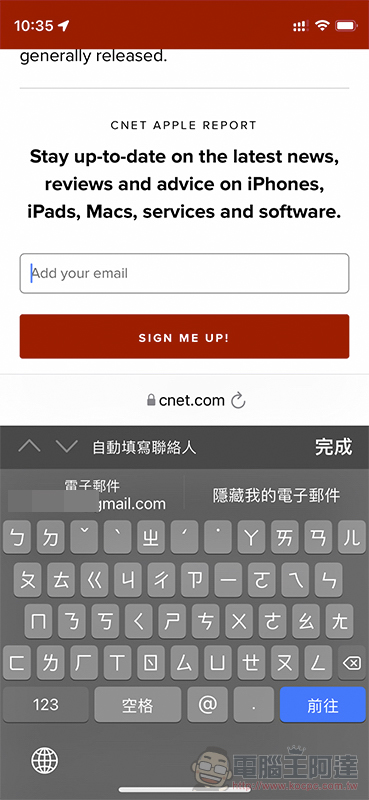
這裡的好處是在於,如果哪天你覺得想要取消這個網站或服務的信件訂閱時,除了可以到該網站取消訂閱外,也能更簡單地透過 iOS 15 / iPadOS 15 / macOS Monterey 開始導入的這項 iCloud+ 功能,來直接取消轉寄。所以可以視為一種更主動退訂的概念(XD)。
這項功能包括 Sign in with Apple 的相關設定,都可以在「設定」中,點擊自己的 iCloud 帳號後選擇「iCloud > 隱藏我的電子郵件」,即可進行啟用或關閉該信箱位址的設定。